Ytbn Ransomwareを削除して暗号化されたファイルを回復する方法
Ytbn Ransomwareを削除してデータを復元するための完全なガイド
Ytbn Ransomwareは、世界中のWindowsシステムを攻撃するために開発された致命的なコンピューター感染症です。ウイルスが侵入するとすぐに、保存されているすべてのファイルが暗号化され、拡張子が.ytbnに変更されてから、_readme.txtファイルが作成され、ファイルが侵害された各フォルダとデスクトップにドロップされます。 .txtファイル内で、Ytbn Ransomwareの作成者は要求と指示を宣言します。彼らは2つの電子メールアドレスを提供します-被害者が72時間以内に詐欺師との連絡を確立するために使用しなければならないhelpteam @ mail.ch、helpmanager @ airmail.cc。
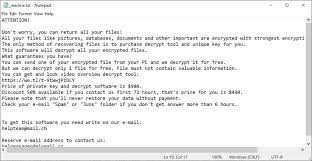
その場合、復号化ソフトウェア/ツールの価格が50%割引になります。割引なしの復号化ツールの価格は980ドルです。ケースはとても単純だと思うかもしれません–要求された金額を支払い、必要なツールを入手してファイルを復元します。ただし、詐欺師はアシスタントを提供するためにここにいるわけではありません。彼らは、ユーザーから身代金を強要する唯一の動機を持っています。彼らはそのような復号化ツールを持っているかもしれないし持っていないかもしれません-一つのことは、支払いが提出されたとしても被害者が復号化ツールを受け取らないことを確信しています。この記事を読んで、Ytbn Ransomwareを削除し、暗号化されたファイルを回復する方法を確認してください。
脅威の概要
名前:Ytbn Ransomware
脅威の種類:ランサムウェア
拡張機能の使用:.Ytbn
身代金要求のメモ:_readme.txt
身代金:980ドル/ 490ドル
サイバー犯罪者の連絡先:helpteam @ mail.ch、helpmanager @ airmail.cc
症状:デバイスに保存されているファイルを開くことができません。以前の機能ファイルの拡張子が異なります。身代金要求メッセージがデスクトップに表示されます。サイバー犯罪者は、ファイルのロックを解除するために身代金の支払いを要求します
追加情報:このマルウェアは、ユーザーがオンラインでセキュリティWebサイトにアクセスできないように、偽のWindows Updateウィンドウを表示し、Windowsホストファイルを変更するように設計されています。
配布方法:感染した電子メールの添付ファイル(マクロ)、トレントWebサイト、悪意のある広告、非公式のアクティベーションおよび更新ツール
損傷:すべてのファイルは暗号化されており、身代金を支払わずに開くことはできません。追加のパスワードを盗むトロイの木馬またはその他のマルウェア感染は、ランサムウェア感染と一緒にインストールできます
マルウェアの削除:信頼できるウイルス対策ツールを使用するか、投稿の下にある手動のマルウェア削除ガイドに従って、デバイスからYtbn Ransomwareを削除します。
ファイルの回復:既存のバックアップは、ファイルを元のアクセス可能な状態に戻すための安全で安全なオプションです。他のデータ復旧オプションには、ボリュームシャドウコピーまたはデータ復旧ツールが含まれます-それらを実行するためのステップバイステップガイドについては、投稿の下のデータ削除セクションを確認してください
ランサムウェアがシステムに感染すると、アーカイブ、バックアップ、音楽、ビデオ、ドキュメント、その他すべての個人データを含むすべての保存ファイルにアクセスできなくなります。加害者によると、暗号化されたファイルを取り戻す唯一の可能な方法は、復号化ツールを使用することです。ただし、これは完全に真実ではありません。実際、ファイルを無料で入手する方法は複数あります。また、破損、破損、変更、欠落、削除されたファイルを復元するように設計された、インターネット領域で利用可能な多くのデータ復旧ツールがあります。
バックアップはあなたが利用できる無料のデータ復旧オプションです。ただし、問題は、すべてのユーザーがこのバックアップファイルを持っているわけではないということです。この場合、ボリュームシャドウコピーである他のデータ回復オプションに切り替える可能性があります。これらは自動的に作成されたバックアップであり、短時間で利用できます。詐欺師への支払い/連絡も危険です。すべての要求が満たされた後、詐欺師が復号化ツールを提供するという保証はないためです。詐欺を避けるために、身代金の支払い指示を無視し、記載されている代替手段を使用することをお勧めします。
ファイルの回復を試みる前に、マルウェアがシステム上で実行されていないことを確認してください。実行されていない場合、プロセス中に干渉し、ファイル回復プロセスを成功させることができません。投稿の下に、システムからYtbn Ransomwareウイルスを削除するための完全なガイドがあります。そこには、簡単なステップバイステップのデータ復旧手順もあります。同じ状況に陥ったときに振り返る必要がないように、保存されているすべてのファイルのバックアップを準備します。また、今後マルウェアの感染を防ぐために、セクションの下にあるヒント(マルウェアの侵入を防ぐ方法)に従ってください。
Ytbn Ransomwareが作成したテキストファイルに表示される全文:
注意!
心配しないでください、あなたはあなたのすべてのファイルを返すことができます!
写真、データベース、ドキュメント、その他の重要なファイルなど、すべてのファイルは最強の暗号化と一意のキーで暗号化されます。
ファイルを回復する唯一の方法は、復号化ツールと一意のキーを購入することです。
このソフトウェアは、暗号化されたすべてのファイルを復号化します。
あなたが持っている保証は何ですか?
暗号化されたファイルの1つをPCから送信すると、無料で復号化されます。
ただし、無料で復号化できるファイルは1つだけです。ファイルには貴重な情報が含まれていてはなりません。
あなたはビデオ概要復号化ツールを入手して見ることができます:
hxxps://we.tl/t-KS9S2cEnsx
秘密鍵と復号化ソフトウェアの価格は980ドルです。
最初の72時間お問い合わせいただくと、50%の割引が受けられます。その価格は、490ドルです。
支払いなしでデータを復元することは決してないことに注意してください。
6時間以上応答がない場合は、電子メールの「スパム」または「ジャンク」フォルダを確認してください。
このソフトウェアを入手するには、私たちの電子メールに書き込む必要があります。
私達に連絡するために電子メールアドレスを予約してください:
あなたの個人ID:
–
ランサムウェアはどのように私のコンピューターに感染しましたか?
最も一般的に使用されるランサムウェア配信技術は、フィッシングメール、トロイの木馬、信頼できないダウンロードソース、非公式のソフトウェアアクティベーションツール、および偽のアップデータです。フィッシングメールは、添付ファイルまたはWebサイトリンクを介してマルウェアを配信するために使用されます。この種の電子メールは、悪意のあるMicrosoft Officeドキュメント、実行可能ファイル、ZIP、RARおよびその他のアーカイブファイル、JavaScriptファイル、PDFドキュメント、またはその他のそのようなファイルを開くように人々を騙すことがよくあります。トロイの木馬は、連鎖感染を引き起こす悪意のあるマルウェアです。
疑わしい、信頼できないソースからダウンロードされたファイルやプログラムは、マルウェアのインストールにも使用できます。これらのファイルは合法で定期的に見えます。このようなファイルを配布するために、詐欺師は、p2pネットワーク、無料のファイルホスティングサイト、サードパーティのダウンローダー、フリーウェアのダウンロードページ、非公式のWebサイトなど、さまざまな信頼できないチャネルを使用します。マルウェアを使用したシステム。これらのツールには、悪意のあるコードが挿入されているか、マルウェアにバンドルされています。偽のソフトウェア更新ツールは、古いソフトウェアを更新、修正、または悪用したり、古いソフトウェアのバグや欠陥を悪用したりすることで、システム感染を引き起こす可能性があります。
マルウェアの侵入を防ぐ方法は?
不明な送信者から受信した電子メールの添付ファイルとWebサイトのリンクは絶対にクリックしないでください。このような電子メールはマルウェアを配信するのが一般的です。さらに、ファイルとソフトウェアは常に公式Webサイトから直接リンクを介してダウンロードする必要があります。前述の信頼できないダウンロードチャネルをすべて信頼しないことをお勧めします。インストールされたプログラムは、公式のソフトウェア開発者のツール/機能のツール/機能を使用して更新する必要があります。サードパーティのツールは、マルウェアにバンドルされているか、マルウェアの配布に使用される傾向があります。もう1つの問題は、ライセンスされたソフトウェアをアクティブ化するためにそれらを使用することは合法ではないということです。また、海賊版ソフトウェアを使用することは違法です。
特別なオファー
Ytbn Ransomware は不気味なコンピューター感染である可能性があり、コンピューター上にファイルが隠されているため、その存在を何度も取り戻す可能性があります。 このマルウェアを簡単に削除するには、強力なSpyhunterマルウェア対策スキャナーを試して、このウイルスの駆除にプログラムが役立つかどうかを確認することをお勧めします。
必ずSpyHunterのEULA、脅威評価基準、およびプライバシーポリシーをお読みください。 Spyhunterの無料スキャナーは、コンピューターから現在の脅威をスキャンして検出し、ダウンロードするだけで、一度だけ削除することもできますが、次の48時間は駆除する必要があります。 検出されたラットをすぐに削除する場合は、ソフトウェアを完全にアクティブ化するライセンスバージョンを購入する必要があります。
データリカバリオファー
暗号化されたファイルを復元するために、最近作成されたバックアップファイルを選択することをお勧めしますが、そのようなバックアップがない場合は、データ回復ツールを試して、失われたデータを復元できるかどうかを確認できます。
マルウェア対策の詳細とユーザーガイド
Windowsの場合はここをクリック
Macの場合はここをクリック
手順1:「ネットワークを使用したセーフモード」でYtbn Ransomwareを削除する
ステップ2:「システムの復元」を使用してYtbn Ransomwareを削除します
手順1:「ネットワークを使用したセーフモード」でYtbn Ransomwareを削除する
Windows XPおよびWindows 7ユーザーの場合:「セーフモード」でPCを起動します。 [スタート]オプションをクリックし、スタートプロセス中に[Windows拡張オプション]メニューが画面に表示されるまでF8を押し続けます。リストから「ネットワークを使用したセーフモード」を選択します。

これで、Windowsのホームスクリーンがデスクトップに表示され、ワークステーションは「ネットワークを使用したセーフモード」に取り組んでいます。
Windows 8ユーザーの場合:「スタート画面」に移動します。検索結果で設定を選択し、「詳細」と入力します。 「一般的なPC設定」オプションで、「高度なスタートアップ」オプションを選択します。もう一度、「今すぐ再起動」オプションをクリックします。ワークステーションは「Advanced Startup Option Menu」で起動します。 「トラブルシューティング」を押してから、「詳細オプション」ボタンを押します。 「詳細オプション画面」で「起動設定」を押します。再度、「再起動」ボタンをクリックします。ワークステーションは、「スタートアップ設定」画面で再起動します。次に、F5を押して、ネットワークのセーフモードで起動します。

Windows 10ユーザーの場合:Windowsロゴと「電源」アイコンを押します。新しく開いたメニューで、キーボードの[Shift]ボタンを押したまま[再起動]を選択します。新しく開いた[オプションの選択]ウィンドウで、[トラブルシューティング]をクリックしてから[詳細オプション]をクリックします。 「スタートアップ設定」を選択し、「再起動」を押します。次のウィンドウで、キーボードの「F5」ボタンをクリックします。

ステップ2:「システムの復元」を使用してYtbn Ransomwareを削除します
Ytbn Ransomwareに感染したアカウントにログインします。ブラウザーを開き、正当なマルウェア対策ツールをダウンロードします。システム全体のスキャンを実行します。悪意のある検出されたすべてのエントリを削除します。
特別なオファー
Ytbn Ransomware は不気味なコンピューター感染である可能性があり、コンピューター上にファイルが隠されているため、その存在を何度も取り戻す可能性があります。 このマルウェアを簡単に削除するには、強力なSpyhunterマルウェア対策スキャナーを試して、このウイルスの駆除にプログラムが役立つかどうかを確認することをお勧めします。
必ずSpyHunterのEULA、脅威評価基準、およびプライバシーポリシーをお読みください。 Spyhunterの無料スキャナーは、コンピューターから現在の脅威をスキャンして検出し、ダウンロードするだけで、一度だけ削除することもできますが、次の48時間は駆除する必要があります。 検出されたラットをすぐに削除する場合は、ソフトウェアを完全にアクティブ化するライセンスバージョンを購入する必要があります。
データリカバリオファー
暗号化されたファイルを復元するために、最近作成されたバックアップファイルを選択することをお勧めしますが、そのようなバックアップがない場合は、データ回復ツールを試して、失われたデータを復元できるかどうかを確認できます。
「セーフモードとネットワーク」でPCを起動できない場合は、「システムの復元」を使用してみてください
1.「スタートアップ」中に、「詳細オプション」メニューが表示されるまでF8キーを押し続けます。リストから「コマンドプロンプトを使用したセーフモード」を選択し、「Enter」を押します

2.新しく開いたコマンドプロンプトで、「cd restore」と入力し、「Enter」を押します。

3.「rstrui.exe」と入力し、「ENTER」を押します

4.新しいウィンドウで[次へ]をクリックします

5.「復元ポイント」のいずれかを選択し、「次へ」をクリックします。 (この手順により、ワークステーションは、PCにYtbn Ransomwareが浸透する前の以前の日時に復元されます。

6.新しく開いたウィンドウで、「はい」を押します。

PCを以前の日時に復元したら、推奨されるマルウェア対策ツールをダウンロードし、ワークステーションに残っている場合はYtbn Ransomwareファイルを削除するためにディープスキャンを実行します。
このランサムウェアによって各(個別の)ファイルを復元するには、「Windows Previous Version」機能を使用します。この方法は、ワークステーションで「システムの復元機能」が有効になっている場合に有効です。
重要な注意:Ytbn Ransomwareの一部のバリアントは「シャドウボリュームコピー」も削除するため、この機能は常に機能しない場合があり、選択したコンピューターにのみ適用されます。
個々の暗号化ファイルを復元する方法:
単一のファイルを復元するには、そのファイルを右クリックして「プロパティ」に移動します。 「以前のバージョン」タブを選択します。 「復元ポイント」を選択し、「復元」オプションをクリックします。

Ytbn Ransomwareで暗号化されたファイルにアクセスするために、「シャドウエクスプローラー」を使用することもできます。 (http://www.shadowexplorer.com/downloads.html)。このアプリケーションに関する詳細情報を入手するには、ここをクリックしてください。 (http://www.shadowexplorer.com/documentation/manual.html)

重要:データ暗号化ランサムウェアは非常に危険であり、ワークステーションへの攻撃を回避するための予防策を講じることは常に優れています。リアルタイムで保護するために、強力なマルウェア対策ツールを使用することをお勧めします。この「SpyHunter」の助けにより、Ytbn Ransomwareなどの有害な感染をブロックするために、「グループポリシーオブジェクト」がレジストリに埋め込まれます。
また、Windows 10では、「Fall Creators Update」と呼ばれる非常にユニークな機能があり、ファイルへのあらゆる種類の暗号化をブロックするための「Controlled Folder Access」機能を提供します。この機能を使用すると、「ドキュメント」、「写真」、「音楽」、「ビデオ」、「お気に入り」、「デスクトップ」フォルダーなどの場所に保存されているファイルはデフォルトで安全です。

この「Windows 10 Fall Creators Update」をPCにインストールして、重要なファイルとデータをランサムウェア暗号化から保護することが非常に重要です。この更新プログラムを入手し、rnasomware攻撃から保護を追加する方法の詳細については、ここで説明しました。 (https://blogs.windows.com/windowsexperience/2017/10/17/get-windows-10-fall-creators-update/))
Ytbn Ransomwareで暗号化されたファイルを回復する方法?
今まで、暗号化された個人ファイルに何が起こったのか、それまでに破損または暗号化されていない個人ファイルを保護するために、Ytbn Ransomwareに関連付けられたスクリプトとペイロードを削除する方法を理解しているでしょう。ロックされたファイルを取得するために、「システムの復元」と「シャドウボリュームのコピー」に関連する深さ情報については既に説明しました。ただし、暗号化されたファイルにアクセスできない場合は、データ復旧ツールを使用してみてください。
データ復旧ツールの使用
このステップは、上記のすべてのプロセスを既に試したが、解決策を見つけられなかったすべての被害者向けです。また、PCにアクセスし、任意のソフトウェアをインストールできることが重要です。データ回復ツールは、システムのスキャンおよび回復アルゴリズムに基づいて機能します。システムパーティションを検索して、マルウェアによって削除、破損、または破損した元のファイルを見つけます。 Windows OSを再インストールしないでください。再インストールしないと、「以前の」コピーが完全に削除されます。最初にワークステーションをきれいにし、Ytbn Ransomware感染を除去する必要があります。ロックされたファイルはそのままにして、以下の手順に従ってください。
ステップ1:下の[ダウンロード]ボタンをクリックして、ワークステーションでソフトウェアをダウンロードします。
ステップ2:ダウンロードしたファイルをクリックしてインストーラーを実行します。

ステップ3:ライセンス契約のページが画面に表示されます。 「同意する」をクリックして、その条件と使用に同意します。前述の画面の指示に従い、「完了」ボタンをクリックします。

ステップ4:インストールが完了すると、プログラムが自動的に実行されます。新しく開いたインターフェースで、回復したいファイルタイプを選択し、「次へ」をクリックします。

ステップ5:ソフトウェアを実行して回復プロセスを実行する「ドライブ」を選択できます。次に、「スキャン」ボタンをクリックします。

ステップ6:スキャン用に選択したドライブに基づいて、復元プロセスが開始されます。選択したドライブのボリュームとファイルの数によっては、プロセス全体に時間がかかる場合があります。プロセスが完了すると、データエクスプローラーが画面に表示され、復元するデータのプレビューが表示されます。復元するファイルを選択します。

ステップ7。次に、回復したファイルを保存する場所を見つけます。

特別なオファー
Ytbn Ransomware は不気味なコンピューター感染である可能性があり、コンピューター上にファイルが隠されているため、その存在を何度も取り戻す可能性があります。 このマルウェアを簡単に削除するには、強力なSpyhunterマルウェア対策スキャナーを試して、このウイルスの駆除にプログラムが役立つかどうかを確認することをお勧めします。
必ずSpyHunterのEULA、脅威評価基準、およびプライバシーポリシーをお読みください。 Spyhunterの無料スキャナーは、コンピューターから現在の脅威をスキャンして検出し、ダウンロードするだけで、一度だけ削除することもできますが、次の48時間は駆除する必要があります。 検出されたラットをすぐに削除する場合は、ソフトウェアを完全にアクティブ化するライセンスバージョンを購入する必要があります。
データリカバリオファー
暗号化されたファイルを復元するために、最近作成されたバックアップファイルを選択することをお勧めしますが、そのようなバックアップがない場合は、データ回復ツールを試して、失われたデータを復元できるかどうかを確認できます。





